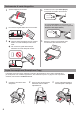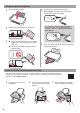Quick Start Guide
6
6-B. Conectando a um smartphone
Android
iOS
Você precisa de uma conguração de conexão para cada smartphone. Prossiga com a conguração da etapa 1 para cada smartphone.
Preparação
• Ative o Wi-Fi em seu smartphone.
• Se você tiver um roteador sem o, conecte seu smartphone ao roteador sem o que você deseja conectar à impressora.
* Para obter informações sobre operações, consulte os manuais do seu smartphone e do seu roteador sem o ou entre em
contato com seus respectivos fabricantes.
1
Instale o software aplicativo Canon PRINT Inkjet/SELPHY em seu smartphone.
: Pesquise por "Canon PRINT" na App Store.
: Pesquise por "Canon PRINT" na Google Play.
Ou acesse o site da Canon digitalizando o código QR.
* Não é possível conectar seu smartphone à Internet por meio de uma conexão sem o se a impressora estiver diretamente
conectada ao seu smartphone. Nesse caso, você poderá ser cobrado dependendo do contrato com seu provedor de acesso.
* Até 5 dispositivos podem ser diretamente conectados à impressora por meio de uma conexão de LAN sem o.
2
Verique o indicador luminoso Sem o (Wireless) e, em seguida, prossiga para ou .
aToque no software aplicativo instalado.
bSiga as instruções na tela para registrar
a impressora.
cCertique-se de que a tela a seguir seja exibida.
A conexão com o smartphone foi
concluída. Você já pode imprimir
usando o smartphone.
Para imprimir fotos, coloque papel fotográco. Prossiga
para "Colocando papel fotográco" na página 8.
Se o indicador luminoso Sem o (Wireless)
não estiver aceso e o indicador luminoso
Rede (Network) estiver aceso, a impressora
não poderá enviar transmissões usando uma
conexão LAN sem o. Para obter detalhes,
acesse "http://ij.start.canon" e consulte a seção
"Perguntas Frequentes".
Wireless
Network
Aceso
Apagado ou piscando (continue para )
Aceso
(continue para
)
Wireless